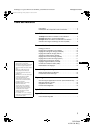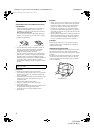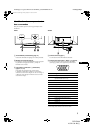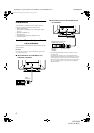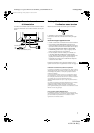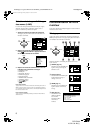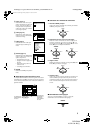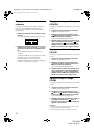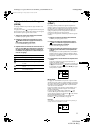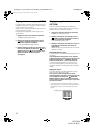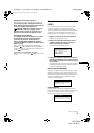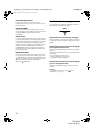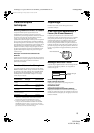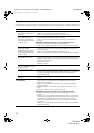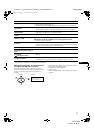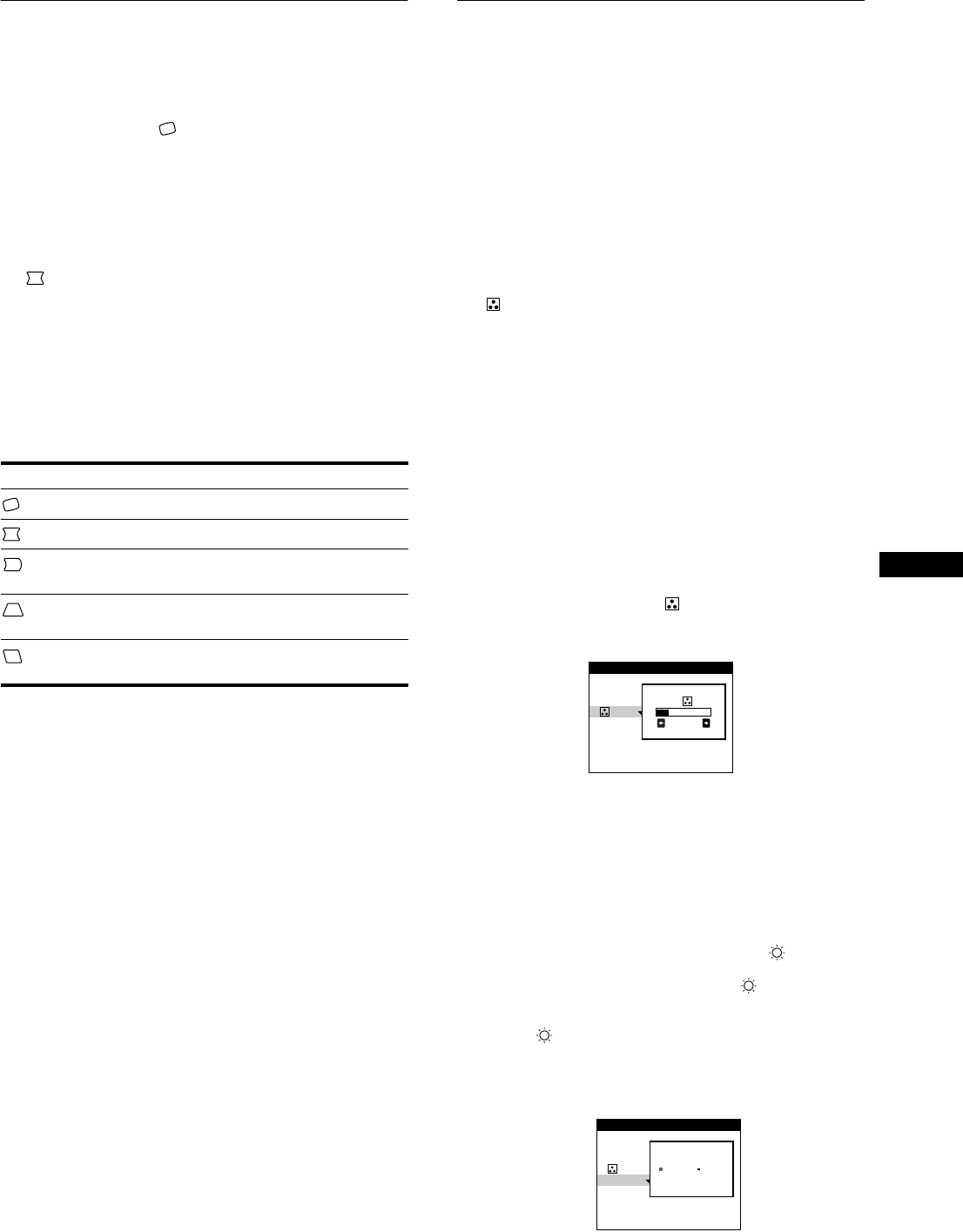
11
D:\###sagyou\10 gatu\1022\407410412CPDE400_UC\02FR02BAS-UC.fm
masterpage:Right
CPD-E400
4-074-104-12 (1)
FR
Réglage de la forme de l’image
(GEOM)
Les réglages GEOM vous permettent de régler la rotation et la
forme de l’image.
Le réglage de la rotation est enregistré dans la mémoire pour
tous les signaux d’entrée. Tous les autres réglages sont enregistrés
dans la mémoire pour le signal d’entrée en cours.
1
Appuyez au centre de la manette de commande.
Le MENU principal apparaît à l’écran.
2
Déplacez la manette de commande pour mettre
GEOM en évidence et appuyez à nouveau au
centre de la manette de commande.
Le menu GEOMETRIE apparaît à l’écran.
3
Déplacez d’abord la manette de commande vers le
haut ou le bas
m
/
M
pour sélectionner le paramètre
de réglage voulu. Déplacez ensuite la manette de
commande vers la gauche ou la droite
<
/
,
pour
exécuter le réglage.
Réglage de la couleur de l’image
(COUL.)
Les réglages COUL. permettent de régler la température de
couleur de l’image en changeant le niveau de couleur du champ
de couleur blanc. Les couleurs apparaissent rougeâtres lorsque la
température est basse et bleuâtres lorsqu’elle est élevée. Ce
réglage est pratique pour faire correspondre les couleurs du
moniteur aux couleurs d’une image imprimée.
Ce réglage est enregistré dans la mémoire pour tous les signaux
d’entrée.
1
Appuyez au centre de la manette de commande.
Le MENU principal apparaît à l’écran.
2
Déplacez la manette de commande pour mettre
COUL. en évidence et appuyez à nouveau au
centre de la manette de commande.
Le menu COULEUR apparaît à l’écran.
3
Déplacez la manette de commande vers le haut ou
le bas
m
/
M
pour sélectionner une température de
couleur.
Les températures de couleur présélectionnées sont 5000K et
9300K. Comme le réglage par défaut est 9300K, les blancs
passent d’une teinte bleuâtre à une teinte rougeâtre lorsque la
température est abaissée à 5000K.
4
Si nécessaire, accordez finement la température de
couleur.
Vous pouvez sélectionner votre propre température de
couleur entre 9300K et 5000K.
Déplacez d’abord la manette de commande vers le haut ou le
bas
m
/
M
afin de sélectionner . Déplacez ensuite la manette
de commande vers la gauche ou la droite
<
/
,
pour régler
la température de couleur.
Mode sRGB
Le réglage de couleur sRGB est un protocole d’espace couleur
standard conçu pour corréler les couleurs affichées et imprimées
des systèmes informatiques compatibles avec sRGB. Pour ajuster
les couleurs suivant le profil sRGB, réglez simplement sRGB
“ON” dans le menu COULEUR.
Pour pouvoir afficher correctement les couleurs sRGB (
γ
=2,2,
6500K), vous devez cependant configurer votre ordinateur
suivant le profil sRGB.
Lorsque vous réglez sRGB “ON”, la luminosité ( ) et le
contraste (
6
) se règlent automatiquement sur “31” et “85”.
Si vous changez le réglage de la luminosité ( ) et du contraste
(
6
), le réglage sRGB passe à “OFF”.
Pour plus de détails sur le changement des réglages de la
luminosité ( ) et du contraste (
6
), voir page 10.
Remarque
Votre ordinateur et les autres appareils raccordés (une imprimante, par
exemple) doivent être compatibles avec sRGB.
Sélectionnez pour
faire pivoter l’image
élargir ou rétrécir les côtés de l’image
décaler les côtés de l’image vers la gauche ou
la droite
régler la largeur de l’image dans le haut de
l’écran
décaler l’image vers la gauche ou la droite
dans le haut de l’écran
9300K
5000K
26
COULEUR
sRGB
9300K
5000K
+OFF ON
COULEUR
sRGB
01US01COV-UC.book Page 11 Friday, October 22, 1999 10:19 AM